w10找不到dns怎么办|w10无法找到dns的解决方法
时间:2017-04-24 来源:互联网 浏览量:
在w10系统中,有时候会遇到网线已连接上但是还没有自动联网无法打开网页的现象,遇到这样的情况一般是由于无法找到DNS地址所致,下面就跟大家说说w10找不到dns怎么办。
win10无法找到dns地址的解决方法:
1、首先小编给大家分享一些免费好用的DNS
阿里:223.5.5.5 223.6.6.6
114 : 114.114.114.144 114.114.115.115
DNS 派电信/移动/铁通 101.226.4.6 218.30.118.6
2、在开始菜单上单击鼠标右键,选择【网络连接】;
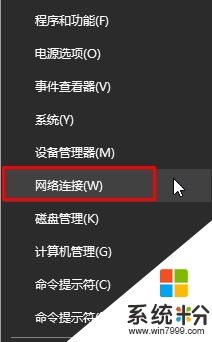
3、在“以太网”上单击右键,选择【属性】(如果使用wifi的话在Wlan上单击右键,选择“属性”);
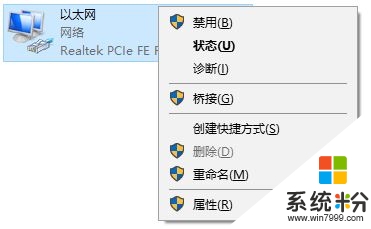
4、双击打开【Internet 协议版本4(TCP/IPv4)】;
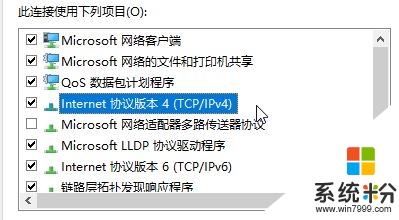
5、点击【使用下面的 DNS 服务器地址】,在下面依次输入之前分享的DNS 地址 ,设置完成后点击【确定】-【确定】即可,如图:
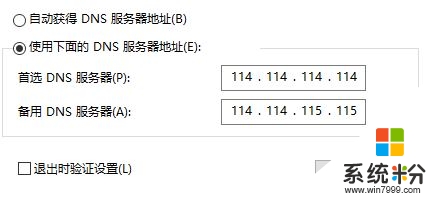
参考以上的方法大家就知道【w10找不到dns怎么办】了,觉得教程有用的话,可以分享给身边有需要的小伙伴,或者有其他的ghost操作系统下载后使用的疑问,建议上系统粉查看解决的方法。
我要分享:
相关教程
- ·w10无法安全删除硬件怎么办|w10找不到安全删除硬件选项的方法
- ·重装win10系统找不到无线怎么办|重装win10找不到无线的解决方法
- ·w10找不到用户组及对应组中的用户|w10用户组管理管理的方法
- ·电脑声音无法找到输入设备怎么办 win10声音无法找到输入设备解决方法
- ·Windows 10 找不到打印机 该怎么办?找不到打印机设备的解决方法
- ·win10找不到Robbin功能区怎么办|win10找不到Robbin功能区的解决方法
- ·桌面文件放在d盘 Win10系统电脑怎么将所有桌面文件都保存到D盘
- ·管理员账户怎么登陆 Win10系统如何登录管理员账户
- ·电脑盖上后黑屏不能唤醒怎么办 win10黑屏睡眠后无法唤醒怎么办
- ·电脑上如何查看显卡配置 win10怎么查看电脑显卡配置
win10系统教程推荐
- 1 电脑快捷搜索键是哪个 win10搜索功能的快捷键是什么
- 2 win10系统老是卡死 win10电脑突然卡死怎么办
- 3 w10怎么进入bios界面快捷键 开机按什么键可以进入win10的bios
- 4电脑桌面图标变大怎么恢复正常 WIN10桌面图标突然变大了怎么办
- 5电脑简繁体转换快捷键 Win10自带输入法简繁体切换快捷键修改方法
- 6电脑怎么修复dns Win10 DNS设置异常怎么修复
- 7windows10激活wifi Win10如何连接wifi上网
- 8windows10儿童模式 Win10电脑的儿童模式设置步骤
- 9电脑定时开关机在哪里取消 win10怎么取消定时关机
- 10可以放在电脑桌面的备忘录 win10如何在桌面上放置备忘录
win10系统热门教程
- 1 Win10记事本在哪里打开?Win10记事本打开方法
- 2 Win10装机版和专业版有什么区别?
- 3 电脑怎么显示此电脑 Windows10如何在桌面上显示此电脑图标
- 4w10注册表被管理员禁用怎么办,w10注册表被禁用的解决方法
- 5Win10清除Chrome的具体操作方法 Win10该如何清除Chrome的地址记录
- 6win10点击开始菜单没反应怎么解决
- 7Win10右下角出现圆圈图标无法关闭怎么办?
- 8win10使用administrator登录的设置方法!
- 9电脑显示不了图片怎么回事 Win10电脑图片不显示图像怎么解决
- 10Win10记事本下载|win10 notepad.exe下载
最新win10教程
- 1 桌面文件放在d盘 Win10系统电脑怎么将所有桌面文件都保存到D盘
- 2 管理员账户怎么登陆 Win10系统如何登录管理员账户
- 3 电脑盖上后黑屏不能唤醒怎么办 win10黑屏睡眠后无法唤醒怎么办
- 4电脑上如何查看显卡配置 win10怎么查看电脑显卡配置
- 5电脑的网络在哪里打开 Win10网络发现设置在哪里
- 6怎么卸载电脑上的五笔输入法 Win10怎么关闭五笔输入法
- 7苹果笔记本做了win10系统,怎样恢复原系统 苹果电脑装了windows系统怎么办
- 8电脑快捷搜索键是哪个 win10搜索功能的快捷键是什么
- 9win10 锁屏 壁纸 win10锁屏壁纸设置技巧
- 10win10系统老是卡死 win10电脑突然卡死怎么办
